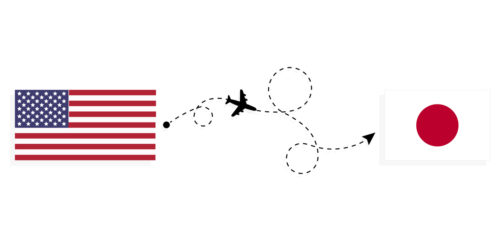アップルカードの普通預金口座の作り方 年利4.5%
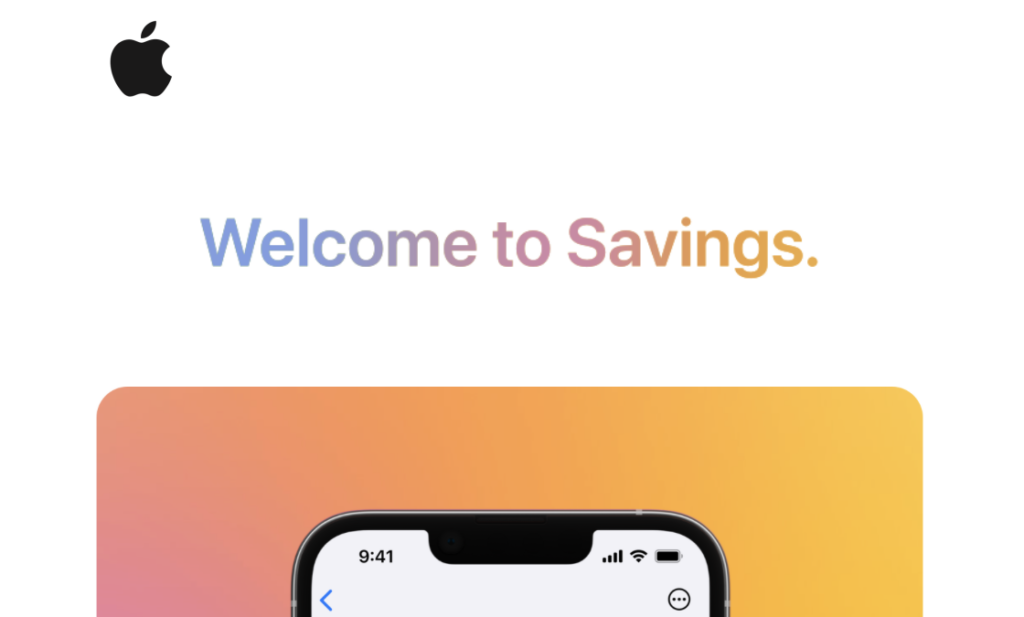
アップルカードの普通預金口座の作り方 年利4.5%(変動します)
私が常々おすすめしているアップルクレジットカード。アップル社がゴールドマンサックスと提携して作成した電子マネーシステムです。2023年4月17日に等々普通預金口座が開設されました。年利は4.15%(今年2024年の1月に金利が4.50%になりました)と普通の銀行に預金するよりも良い利子です。例えば、1億円あった場合、年間で400万の利息がつくことになります。100万あれば、4万の利子です。今回は、アップル講座の開設の仕方をわかりやすくご説明します。残念ながら、日本では開設できません。
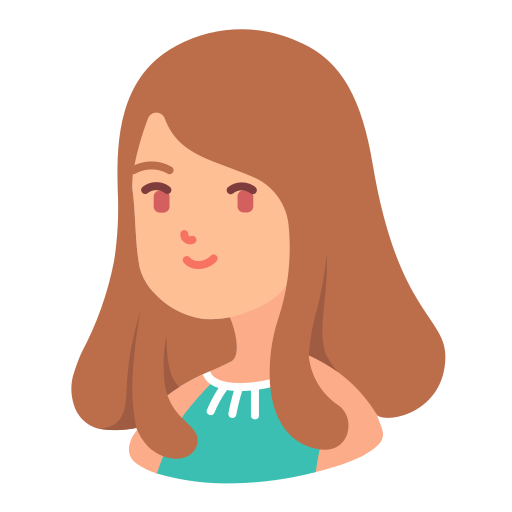
アップルユーザーには嬉しい
普通預金口座の開設前に確認すること
アップルのデバイスが最新のソフトウェアを搭載していることをご確認ください。iOS 16.4.1でないと口座を開くことはできません。また、アップル製品でないとこの口座は開くことが出来ません。更に、住所がアメリカにないと開設できませんので、日本にいる方は残念ならが今の所作ることは出来ません。要するに、Apple Cardを作成できた方が、銀行口座を開設できます。

普通口座開設:Daily Cashを選択
アップルウォレットへ行き、Apple Cardをタップします。そして、その他の選択欄へ行くドロップ欄が出てきます。そして、赤く丸で囲ったDaily Cashを選ぶと次の画面へ進みます。
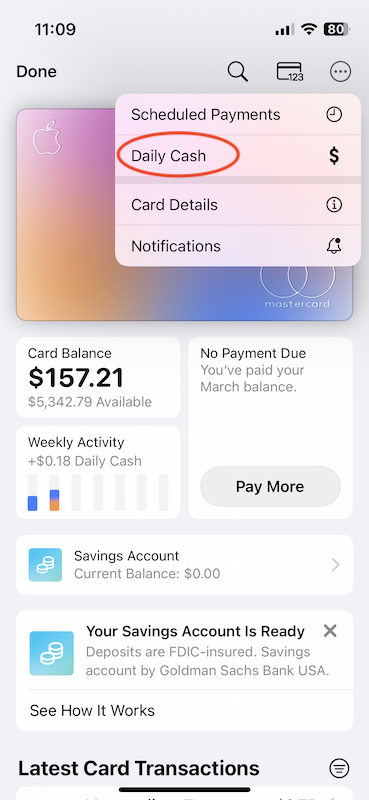
預金口座開設のページ
最新のOSが搭載されていれば、自然と次の普通預金口座開設用の画面が出てきます。赤く長四角で囲った内のSet Upをタップしてください。
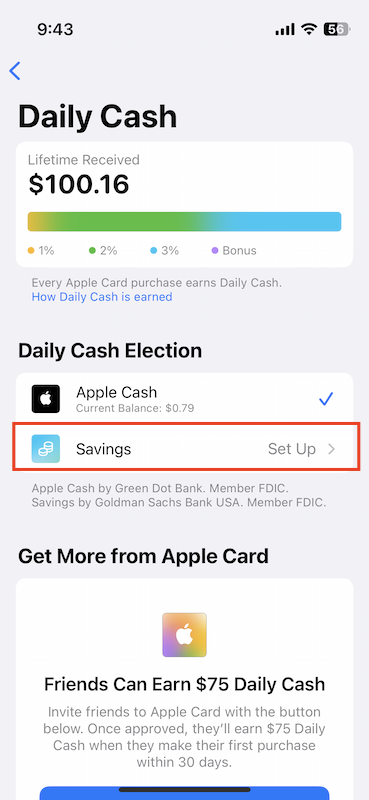
アップルの普通預金口座開設の手順となる画面が次々と出てきます。
Continueをタップします。
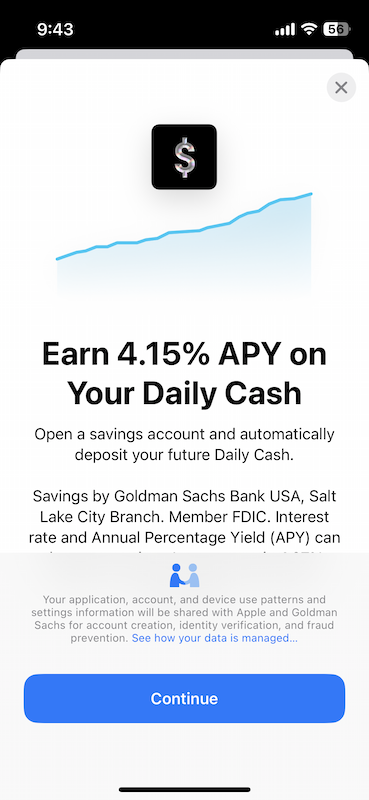
Terms and Conditionsが出てきます。これは規約条項です。Agreeをタップしてください。
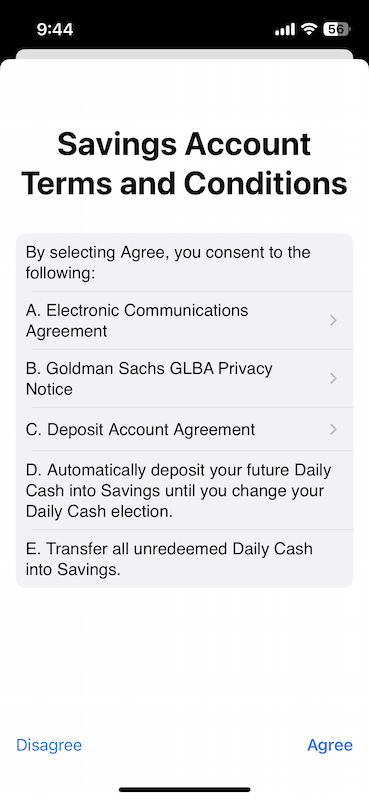
この1つ前に税金に関しての質問がありました。始めに選択されていたものを選びました。特に過去で税金のことで問題がなければ大丈夫だと思います。問題があった方はご確認ください。そして、開設へと画面が進みます。
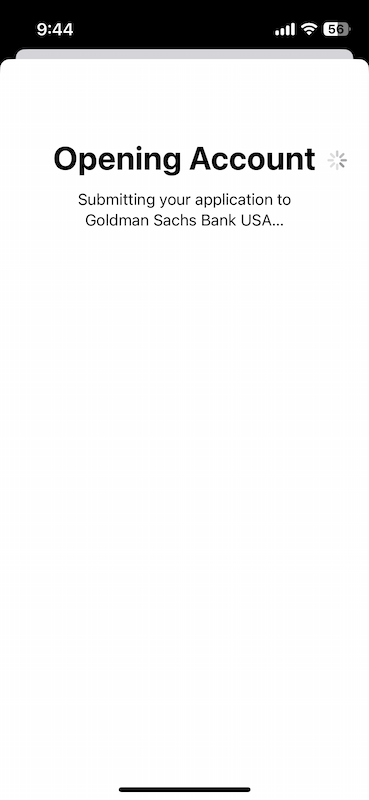
口座開設成功です
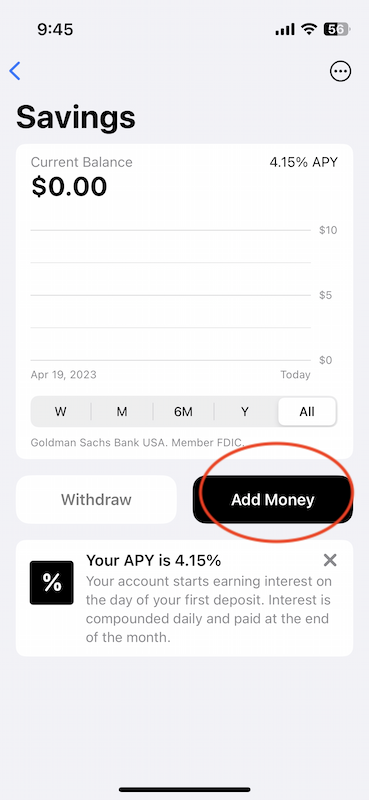
Apple Cardを利用している方は、すでに他の銀行口座とリンクさせているはずです。なので、その銀行からキャッシュを追加できます。また、逆にWithdraw はNO FEEで他の銀行にお金を移動することができます。
この預金口座はFDIC付き
FDIC とはFederal Deposit Insurance Corporationの略です。銀行が倒産したときに最低額は戻ってくるという保険です。1929年の世界恐慌のときに全ての銀行が破綻したときに詰め寄った人々にお金が戻らずパニックになった経験から1933年に設置された政府の対策です。しかし、今回ゴールドマンサックスがFDICのメンバーということからアップル社のサイトには具体的な金額は記載されていません。この口座は他の銀行にない新しいシステムなので慎重に利用した方が無難だとは思います。
大きな金額で利子資産を得る
Apple Cashの1回の入金や送金額は10,000ドルを超えることはできず、7日間の累積で20,000ドルを超えることもできません。入金の限度額が250,000ドルであることが指摘されていますが、この250,000ドルには獲得した利息やApple Card Mastercardで得たDaily Cashの入金は含まれていません。
大きな金額を何度か分けて入金して利子で増やすことができますね。その方が賢いです。
アップル貯金でちりつもを楽しむ
今まではキャッシュバックがApple Cashへ移動していましたが、今後は自然とアップルセービングへ移動することになります。そのままキャッシュとして利用したい方はApple Cashをお選びください。貯金をしていきたい方はSavingsを選択してください。以下の写真は初めからキャッシュバックのみだけで貯金している状態です。
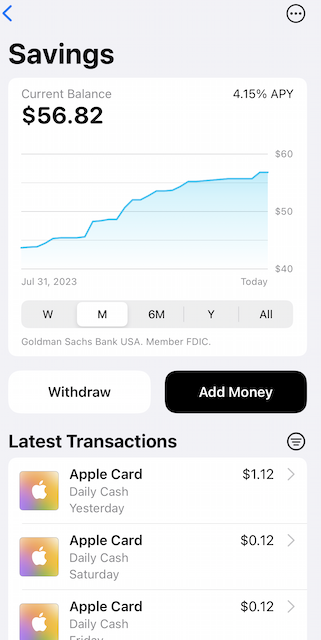
セービングを選ぶ場合
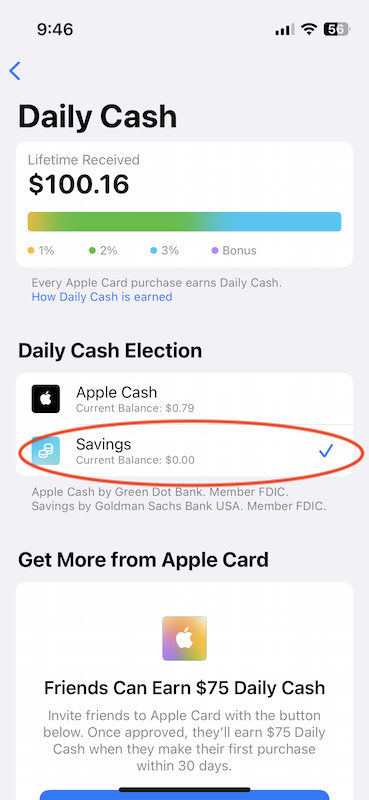
月の最後の利子が支払われる
月の最後に利子が支払われます。複利で増えていく構造になっているのは他の銀行と全く違います。月の最後に利子が付き、その利子がついた状態に次の月に利子がつくことです。大きい金額が入っていると良い利子ですね。
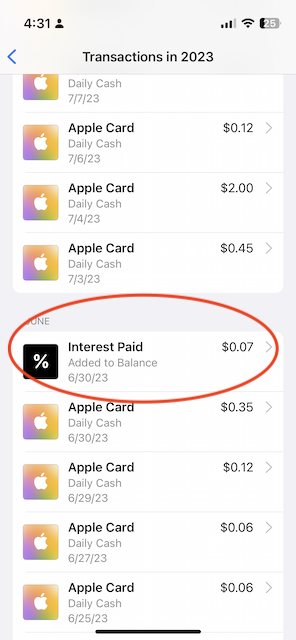
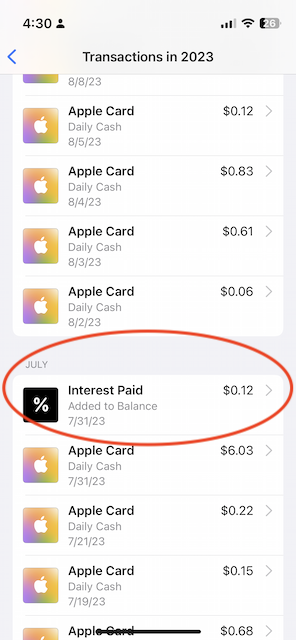
まとめ
今回はアップル社が開設した預金口座の開設の仕方をご紹介しました。これはアップル社が開設したというよりは、ゴールドマンサックスがアップル社の人気を利用して開設したと考えた方が良いと思います。日本にはまだありません。更なるアップル縛りを目指しているのでしょう。ちりつもを楽しんでみてください。以下ちりつもの例の写真です。
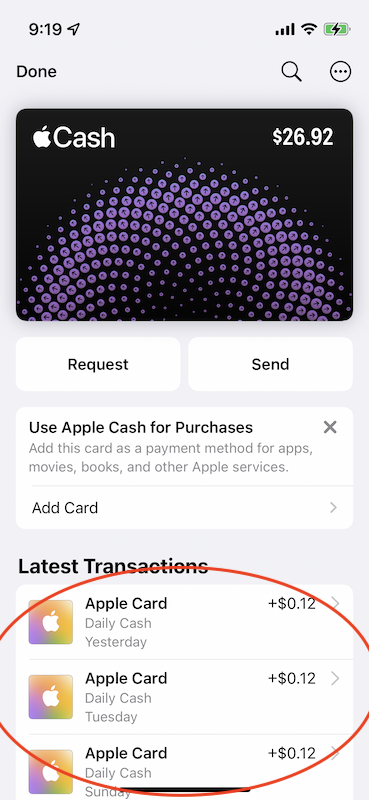
[MTAはApple Cardで払ってちりつも]